リベ大の動画で紹介されていた、最初にインストールすべき「必須プラグイン6つ」を文字にまとめました
新しいブログを始めるときに毎回動画を見るのが面倒なので、パッとわかる自分用の記事です
自分用なので インストール方法はわかりやすく書いていますが、プラグイン機能の説明があまりありません
詳しく知りたい方はリベ大の動画を見てほしいです
参考にさせていただいた動画:リベ大 スキルアップ チャンネル
インストールプラグイン6つ
1.BackWPup
2.XML Sitemaps (旧 Google XML Sitemaps)
Google Search Console の設定が必要
3.Invisible reCaptcha
Google reCAPTCHAの設定が必要
4.SiteGuard WP Plugin(ログインできなくなる可能性有! 要確認)
メタ情報の削除を推奨
5.WebSub/PubSubHubbub
インストール&有効化だけ
6.WP Multibyte Patch
インストール&有効化だけ
1.BackWPup
プログのバックアップを定期的に自動でしてくれる
検索キーワード:BackWPup
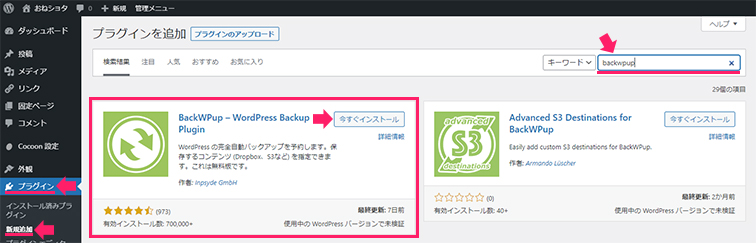
有効化
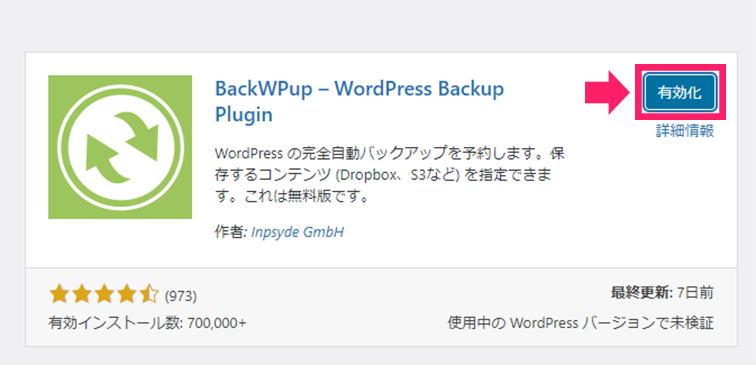
新規ジョブを追加
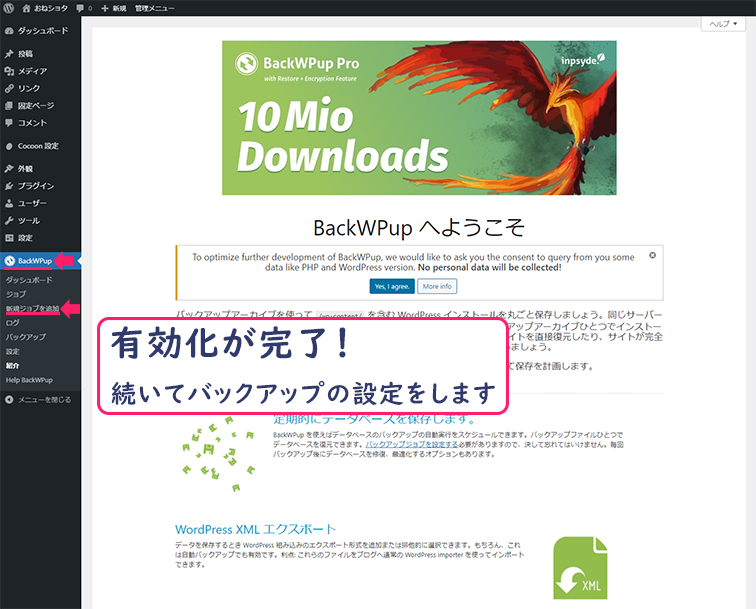
ジョブの設定
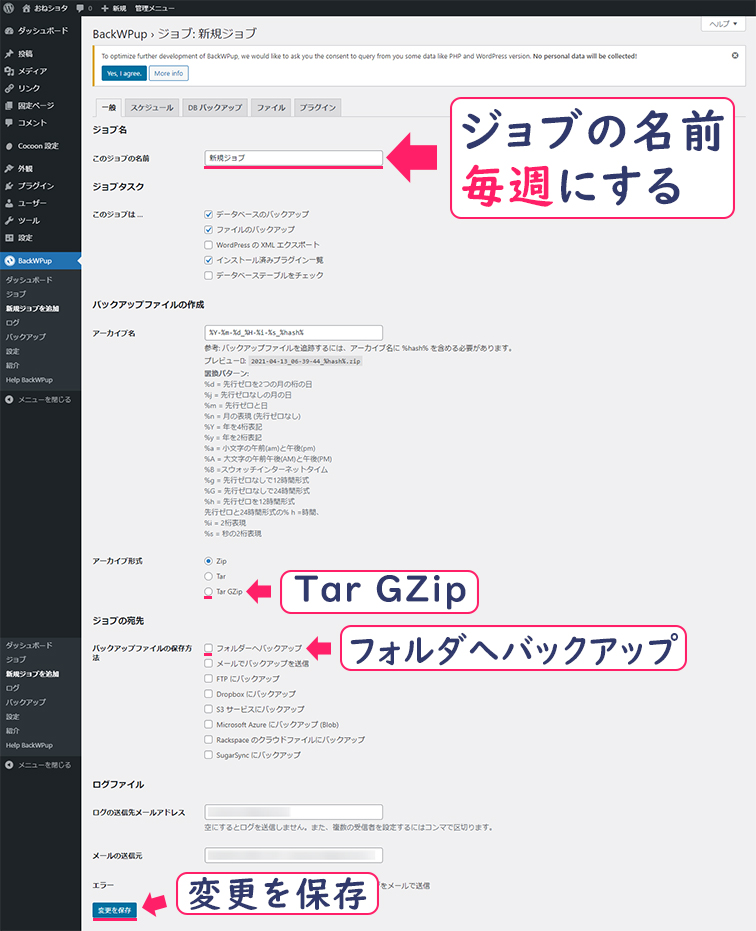
スケジューラーは毎週じゃなくても自由に決めてOK
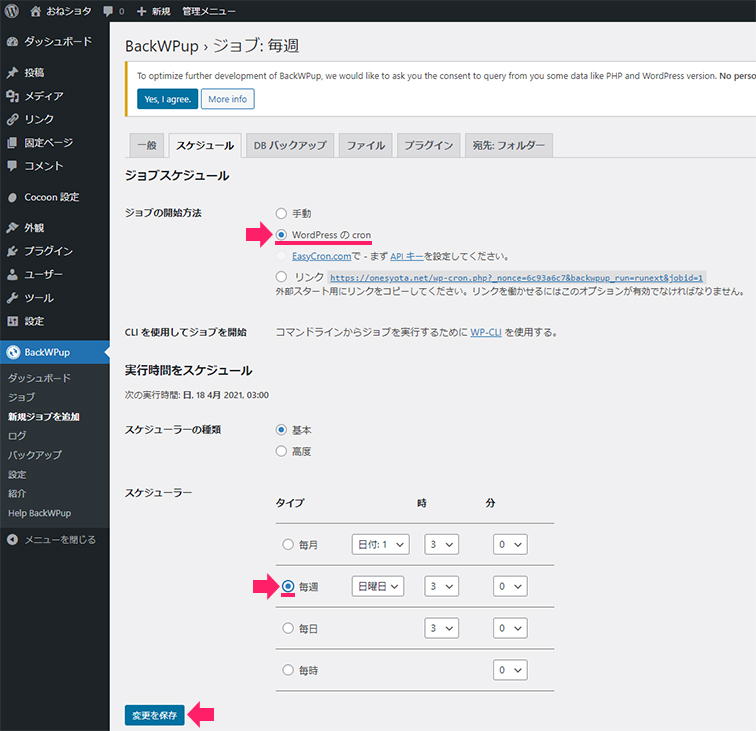
バックアップデータの保存先【uploads/backwpup-ea4acd-backups/】
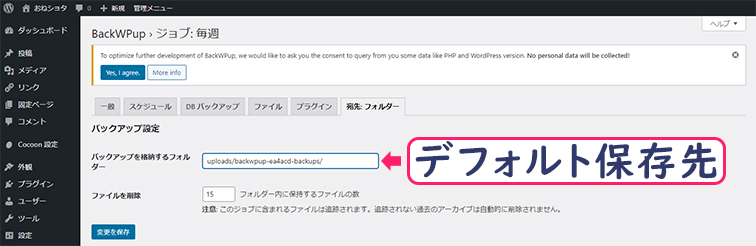
2.XML Sitemaps (旧 Google XML Sitemaps)
Googleにサイト構造を自動で知らせて、インデックス(検索結果に載る)スピードを速くする
検索するときは旧名で探さないと表示されない
検索キーワード:Google XML Sitemaps
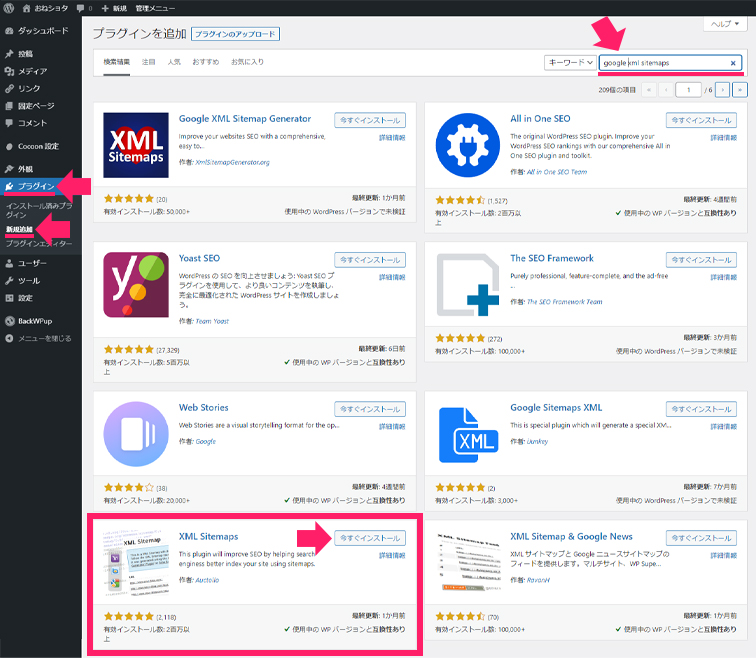
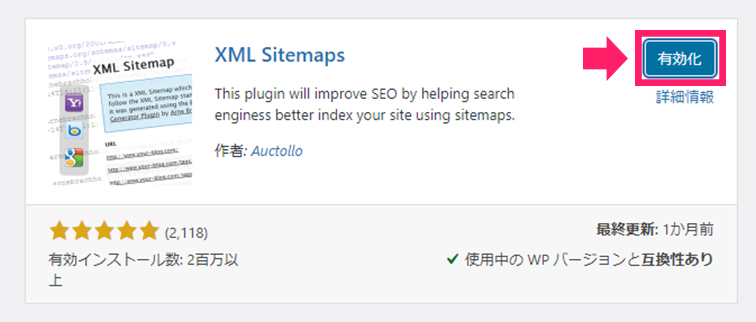
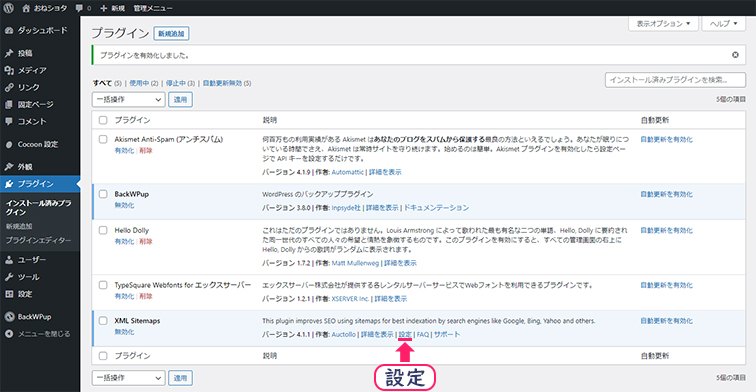
サチコ=GoogleSearchConsole
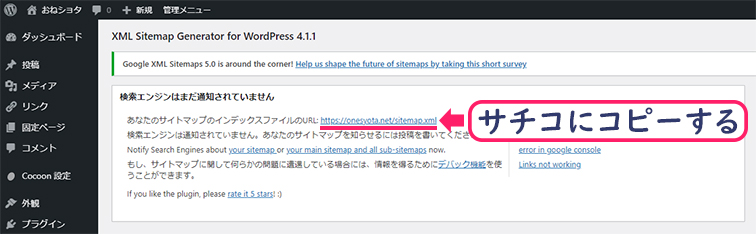
右クリックすると簡単にコピーできる
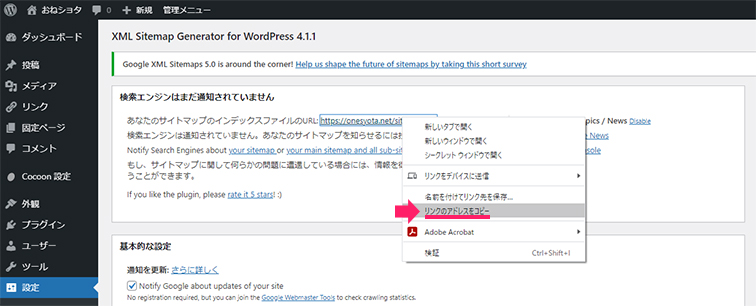
GoogleSearchConsoleの導入がまだの人は設定方法の解説ページ
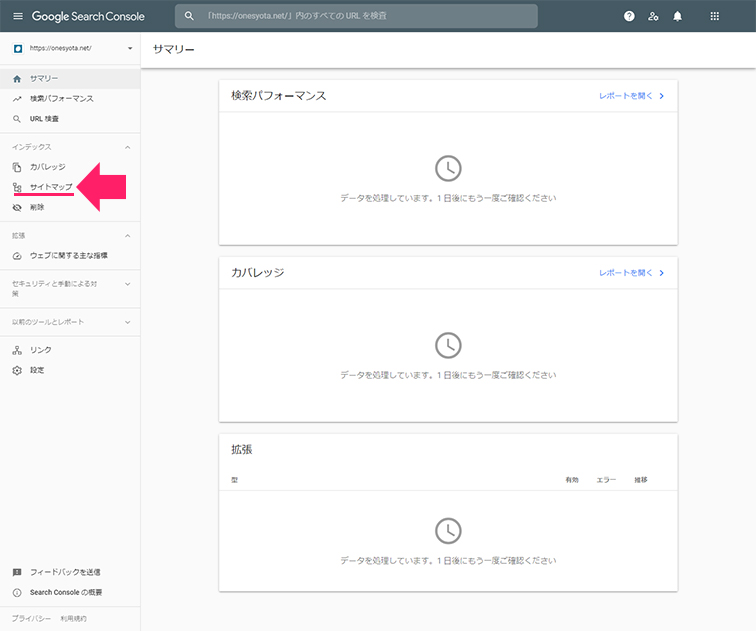
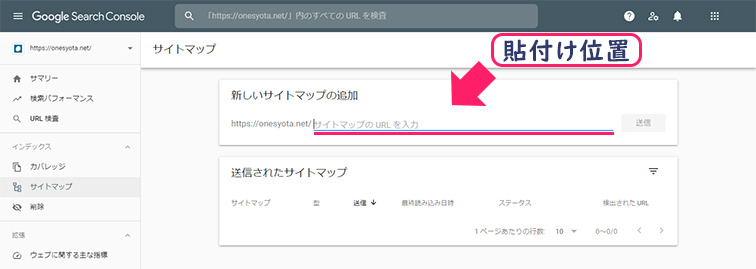
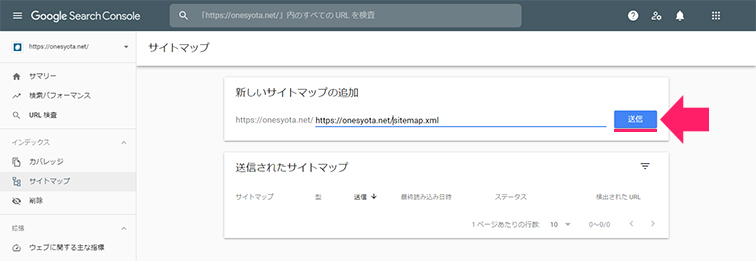
エラーになる場合があるが、放置してれば自動で取得して確認してくれる
プラグイン有効化から 送信までが 早すぎるせい?
参考画像
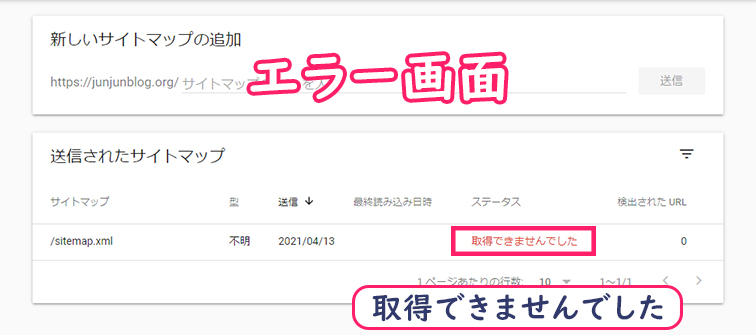
時間をおけば自動でやってくれる
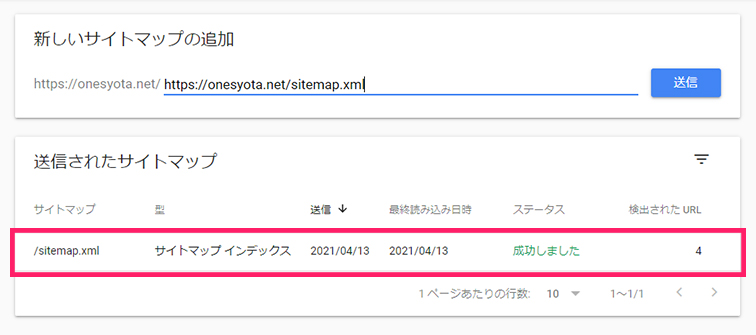
3.Invisible reCaptcha
スパムと思われるアクセスを侵入前にブロックしてくれる
代表的なスパムは「迷惑メッセージ」や「迷惑メール」など
検索キーワード:Invisible reCaptcha
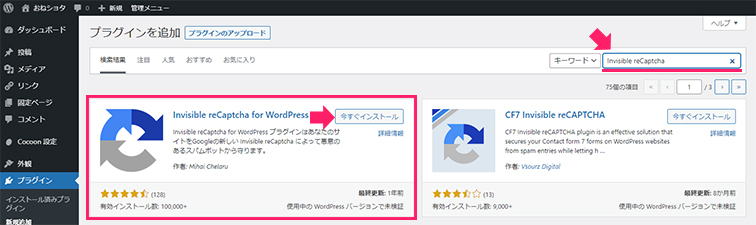
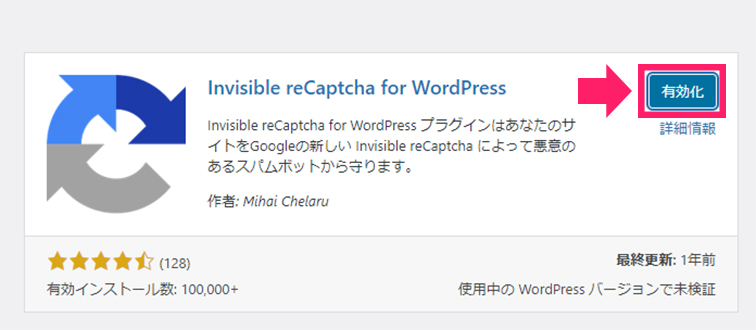

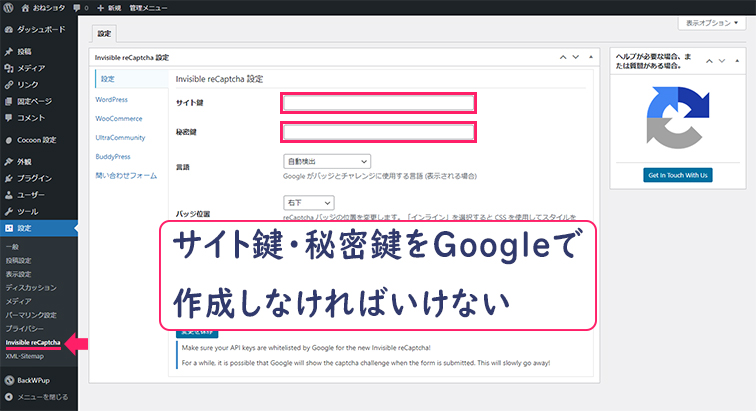
ここからGoogle reCAPTCHA
サイトの追加方法が書いてあります
初めての人は【はじめに】をクリック
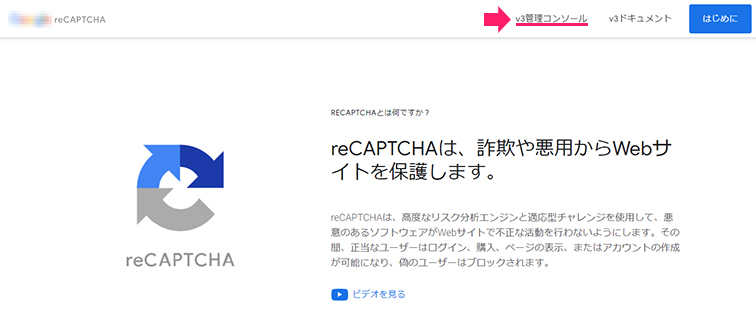
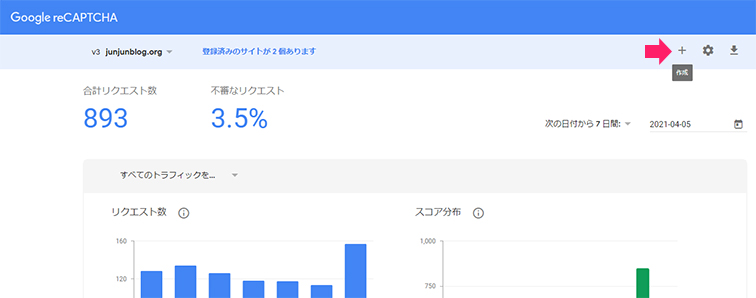
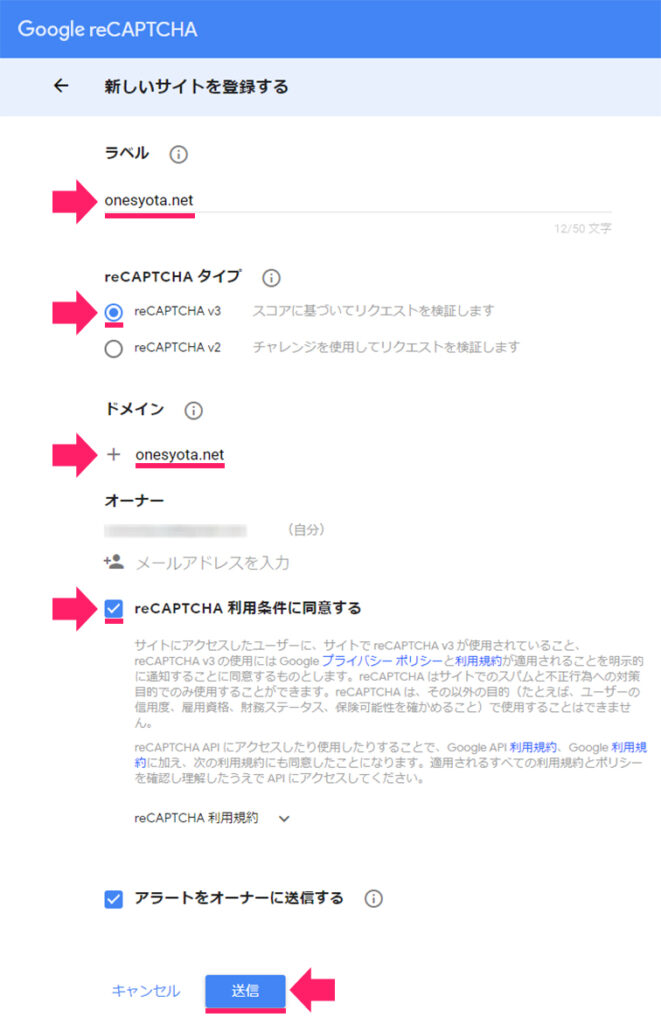
矢印の部分をクリックしてコピーする
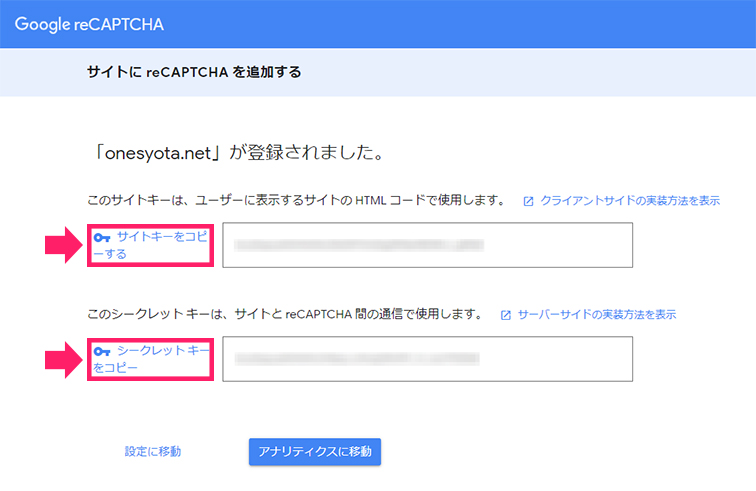
必ずインラインに変更する
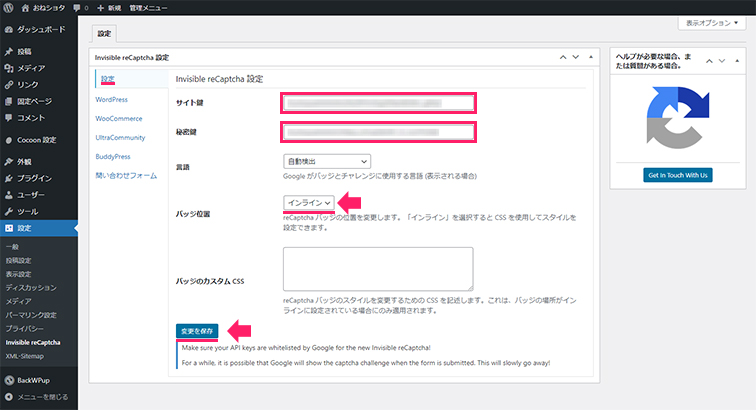
全部にチェック
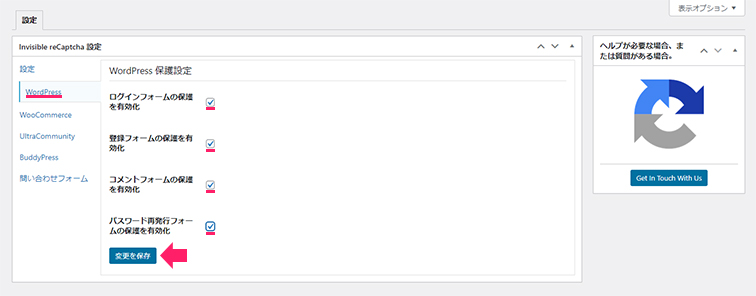
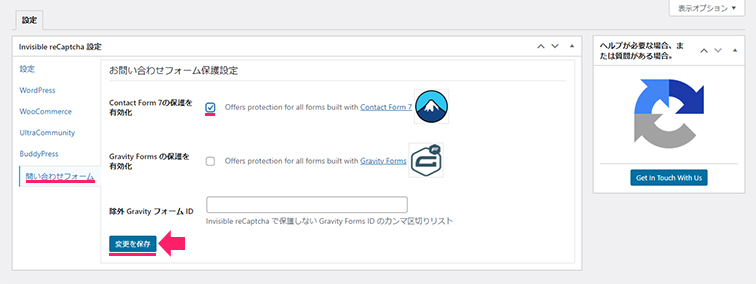
4.SiteGuard WP Plugin(要確認)
セキュリティ対策用
検索キーワード:SiteGuard WP Plugin
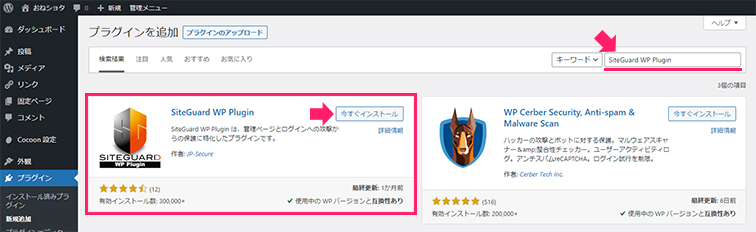
有効化でログインページURLが変更になります

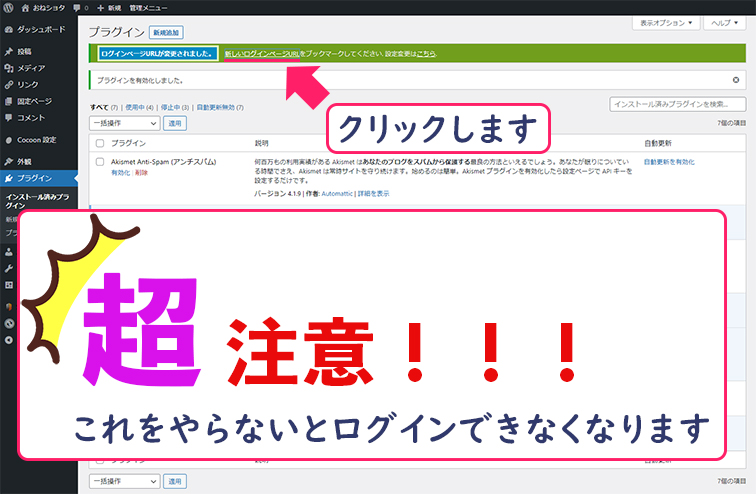
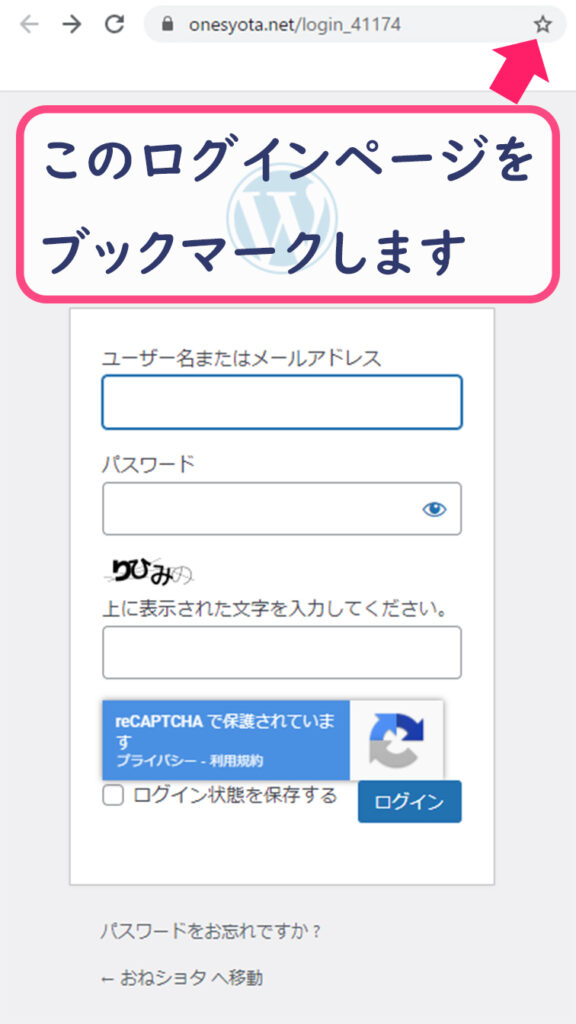
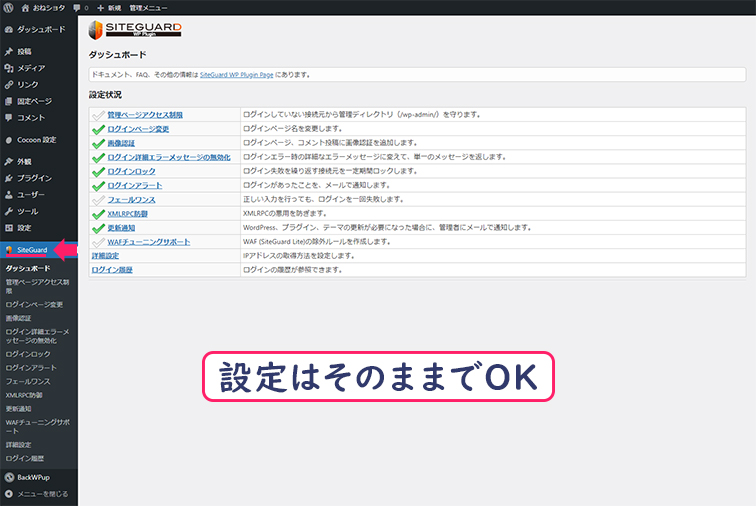
ただしメタ情報を表示したままだと意味ないので、非表示にします
メタ情報の非表示
ログインページのURLを変更しても、メタ情報を表示していたら 誰でもログインページにアクセスできます
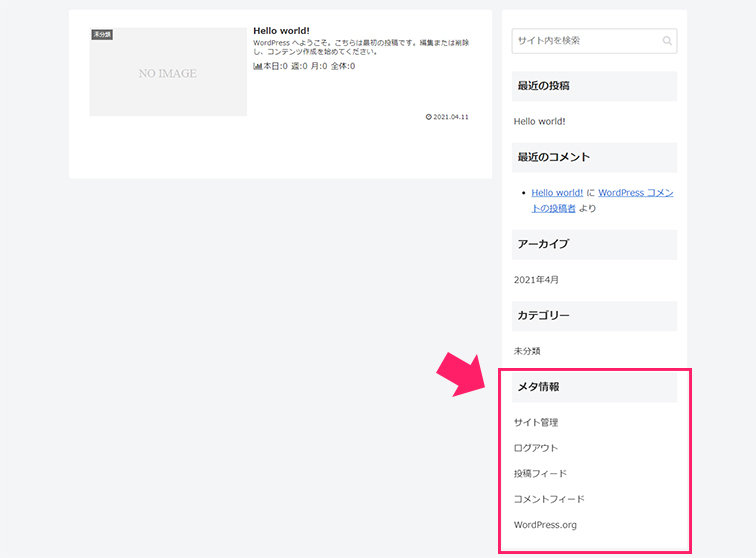
▪非表示方法
外観 > ウィジェット > サイドバースクロール追従 > メタ情報 → 削除
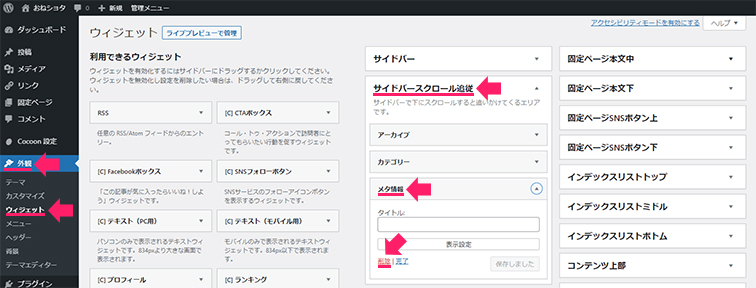
5.WebSub/PubSubHubbub
Googleによるインデックスを早くしてくれる
検索キーワード:WebSub/PubSubHubbub
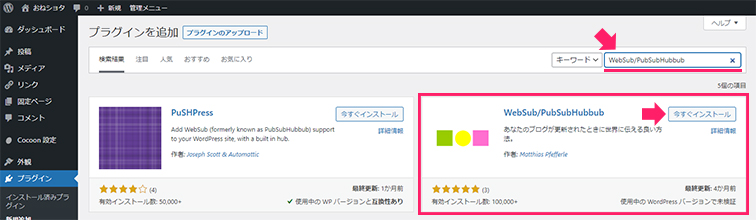
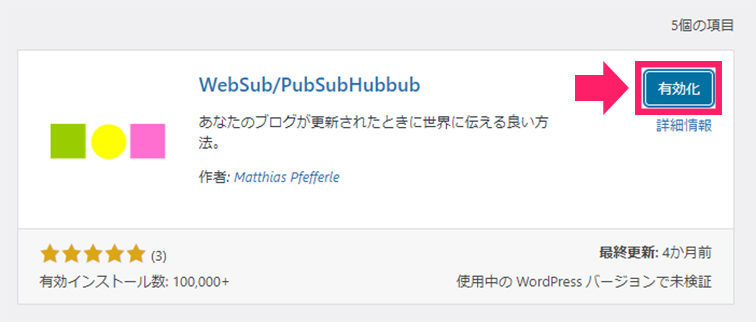
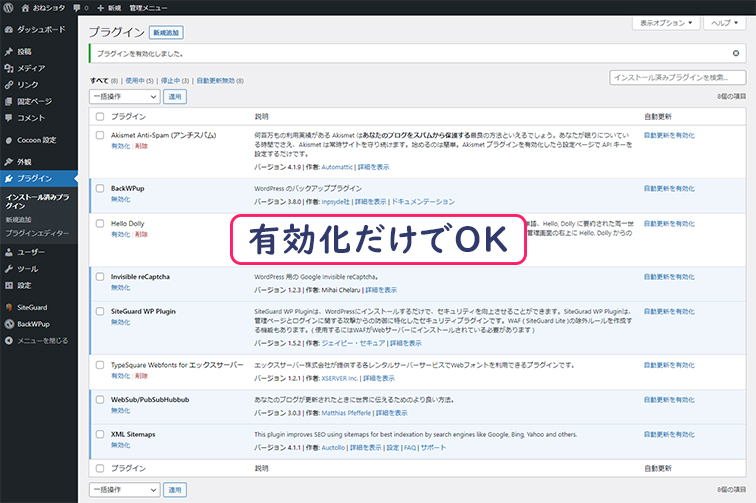
6.WP Multibyte Patch
日本語で正しく動作させるために必要
検索キーワード:WP Multibyte Patch
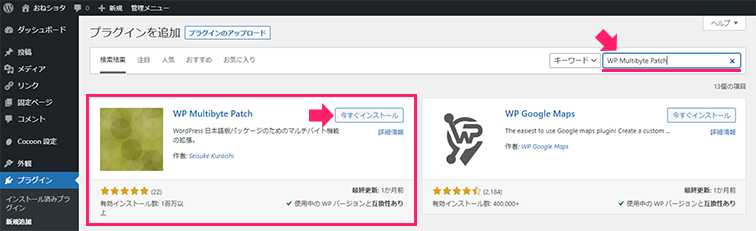
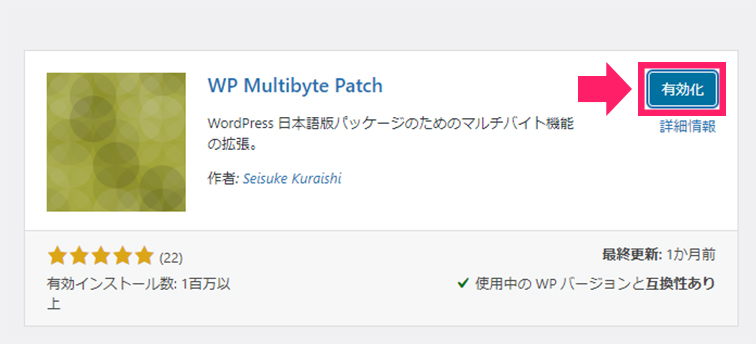
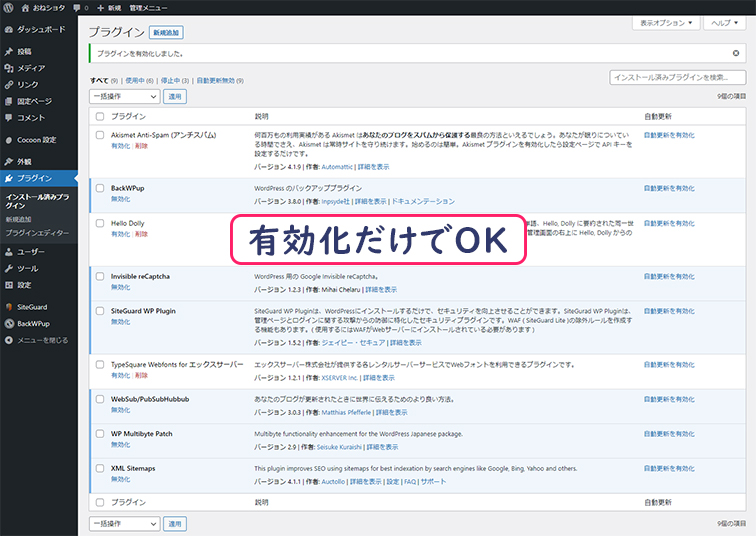
次にやること
プラグインの導入が終わったら「お問い合わせ」や「プライバシーポリシー」のページを作成します
Googleのサービスがまだの人
Cocoon設定がまだの人





コメント